 天影字幕操作说明书
天影字幕操作说明书
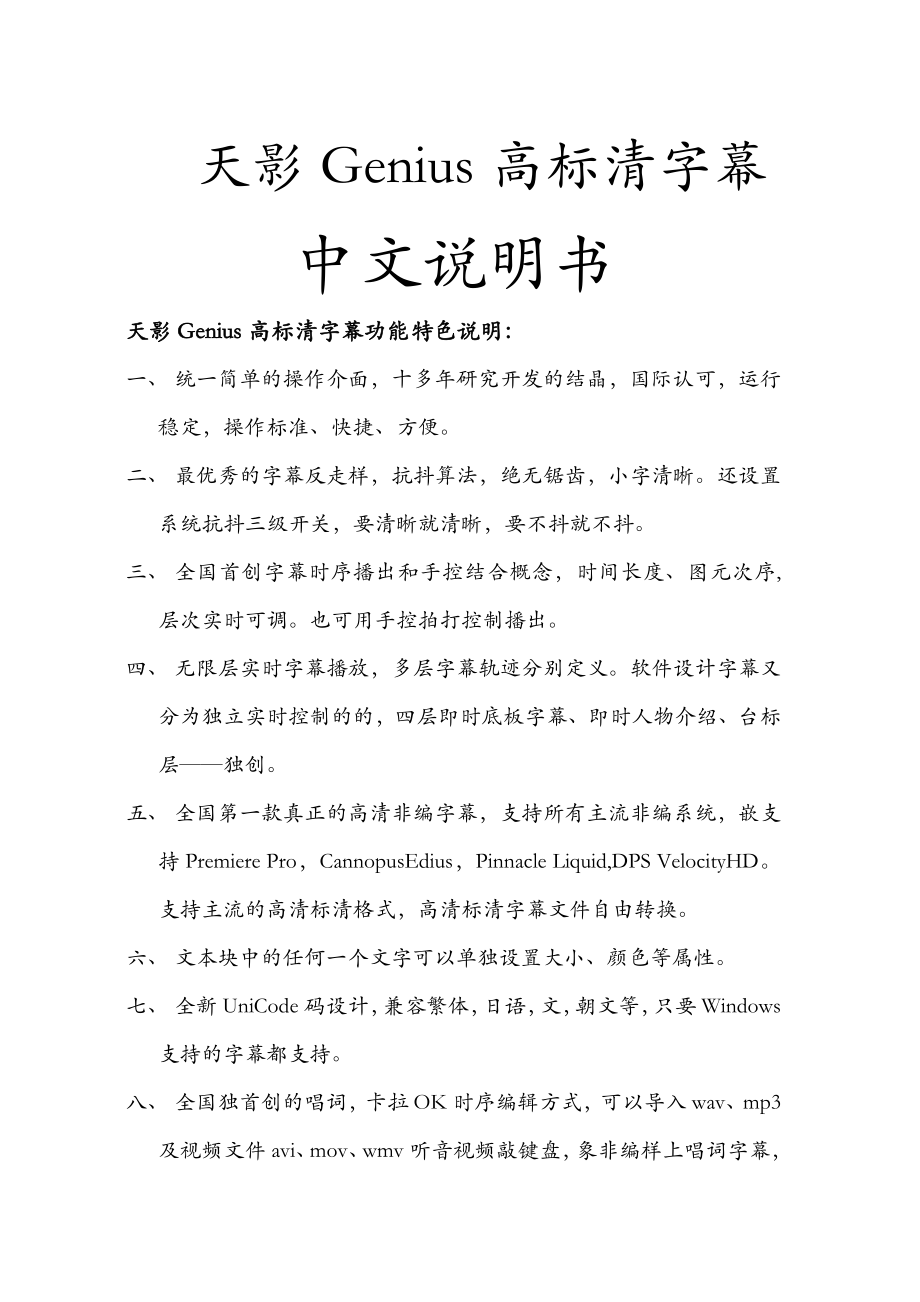


《天影字幕操作说明书》由会员分享,可在线阅读,更多相关《天影字幕操作说明书(84页珍藏版)》请在装配图网上搜索。
1、天影Genius高标清字幕中文说明书天影Genius高标清字幕功能特色说明:一、 统一简单的操作介面,十多年研究开发的结晶,国际认可,运行稳定,操作标准、快捷、方便。二、 最优秀的字幕反走样,抗抖算法,绝无锯齿,小字清晰。还设置系统抗抖三级开关,要清晰就清晰,要不抖就不抖。三、 全国首创字幕时序播出和手控结合概念,时间长度、图元次序, 层次实时可调。也可用手控拍打控制播出。四、 无限层实时字幕播放,多层字幕轨迹分别定义。软件设计字幕又分为独立实时控制的的,四层即时底板字幕、即时人物介绍、台标层独创。五、 全国第一款真正的高清非编字幕,支持所有主流非编系统,嵌支持Premiere Pro,Can
2、nopusEdius,Pinnacle Liquid,DPS VelocityHD。支持主流的高清标清格式,高清标清字幕文件自由转换。六、 文本块中的任何一个文字可以单独设置大小、颜色等属性。七、 全新UniCode码设计,兼容繁体,日语,文,朝文等,只要Windows支持的字幕都支持。八、 全国独首创的唱词,卡拉OK时序编辑方式,可以导入wav、mp3及视频文件avi、mov、wmv听音视频敲键盘,象非编样上唱词字幕,实时看到唱词、声音与视频文件avi的叠加效果,还能自由拖动编辑每句的入出点时序。九、 全国独首创的新闻超级模板设计,用户只要将每天容编辑好文本,导入字幕,就能自动套用模板做好字
3、幕,一键搞定。十、 强大完善的字幕功能,四行唱词,竖排唱词,上滚、左滚、右滚、左飞、上飞、右飞、卡拉OK、新闻应有尽有。十一、 全国独首创的“实物划像方式的设计,划像动画可任意扩大。十二、 全国独首创的“粒子动画效果的应用,文字动画更加丰富多彩。十三、 可同时同屏幕实现上滚、左飞、动画、台标等播出,上滚、左飞带动画,还可以设计遮罩和光效、底板动画。十四、 强大的avi、mov文件输出功能,可输入avi、mov叠加上字幕,可自行合成avi 文件,还可自行选择wav、mp3或avi 音频合成。仅用字幕软件就可制作MTV。十五、 卡拉OK时序鼠标拖动播放加手控拍打的编辑方式,使卡拉OK播放更加准确。
4、十六、 强大的卡拉OK功能支持,支持自动换行,双排联动,和卡拉OK划入划出动画。十七、 全新变形算法,变形可任意编辑形状,绝无锯齿。十八、 提供了完全的简体版、繁体版和英文版本。十九、 首次提出多媒体字幕概念,字幕的输入输出都可以是通用多媒体文件或设备。可以直接给VCD、DVD、AVI、WMV和1394设备实时上字幕,同时存为AVI 、WMV或1394等输出。二十、 独家字幕模板自动套用功能,常用字幕只用填空了!二十一、 含批量数据的数据库文件,文本文件 + 字幕模板动套用 生成批量字幕!二十二、 强大的新闻实时编辑与播出系统。可以随时控制播出动画,人物介绍页,字幕页,即时左飞表,即时选择旁白
5、字幕文件与模板直接播出的旁白,即时输入文本播出,活动视音频文件-7个互相独立控制播出的通道,并且都可随时进入编辑与播出,互不干扰。二十三、 二十三、即时文本左飞 文本模式可是设置多种定做的样式或图片。- 大陆首创二十四、支持真三维字幕,真三维动画二十五、独家支持播出时候即时播出视频文件(avi,mpg,rm,wmv,m*f,mkv)功能,解决用字幕机直播过程中 即时插入片头,广告片段视频功能。目录:第一章 前言一、 简介二、 系统需求三、 软件安装1. 字幕版安装2. 非编版本字幕安装第二章 天影Genius操作界面说明一、 工具栏简介二、 字幕系统设置第三章 天影Genius字幕使用说明一、
6、字幕页编辑及设置1.字幕页编辑2.页属性3.页划入和划出动画4.创立页模板5.页模板自动套用二、文本编辑1.输入文本2.文本的修改三、绘图编辑1. 绘图图元的创立2. 绘图的修改和行进直线曲线3. 联合图元编辑4. 图层编辑5. 文字、图元属性编辑6. 颜色编辑四、动画属性编辑1. 动画、静态图片的输入2. 素材库窗口3. 图元动画4. 划入和划出动画5. 停留动画6. 动画轨迹编辑7. 轨迹控制点参数窗口8. 动画时序9. 预演播放五、上滚页面编辑1. 上滚、左滚、右滚的创立2. 上滚底板3. 上滚遮罩4. 尾屏停顿方式5. 上滚文本的排版六、左飞页面编辑1. 左飞、上飞、右飞的创立2. 左
7、飞底板、左飞遮罩3. 定时左飞,即时文本左飞和徽标七、唱词页面编辑1. 唱词的创立步骤2. 用文本文件创立唱词3. 唱词文本文件的格式4. 唱词的文本自动排版5. 唱词人物介绍编辑6. 唱词时序时间线编辑7. 唱词时间表编辑八、卡拉OK页面编辑1. 卡拉OK编辑2. 卡拉OK起点标记设置3. 卡拉OK已唱歌词颜色设置4. 男唱、女唱、合唱颜色设置5. 卡拉OK时序编辑设置6. 卡拉OK歌词出字方式7. 卡拉OK歌词双排联动模式8. 卡拉OK时序编辑9. 卡拉OK时序编辑中的滑鼠编辑九、新闻超级摸板编辑1. 新闻的创立超级模板2. 新闻超级模板格式3. 即时底板和即时人物介绍功能4. 新闻模式-
8、即时旁白5. 新闻模式-即时打字输出十、台标层编辑与播出十一、变形编辑、字幕播放、文件存盘与导出1. 字幕变形编辑2. 字幕播放3. 文件存盘导出十二、三维字幕1. 三维编辑2. 三维动画第四章 天影Genius字幕与各类非编的挂接二、 与Premiere使用说明三、 与Velocity使用说明四、 与Edius使用说明五、 与Pinnacle Liquid使用说明第五章 附录一、快捷键二、常见问题问答三、入门教程之1:如何创立文本图元四、入门教程之2:如何做广告动画角标或台标五、入门教程之3: 如何创立唱词六、入门教程之4: 如何制作轨迹动画第一章 前言一、适用围天影Genius适用于By1
9、000、cg1000A、CG3000、MAGICG、DeckLink 序列卡 ,和Premiere Pro、Avid Liquid、Edius、DPS 系列非编插件 。二、系统需求1. windows*P或以上版本。2. 计算机屏幕分辨率必须为1024768以上高清编辑模式为12801024、16001200等分辨率;颜色质量必须为32万色.;系统字体设为小字体;风格为Windows经典。3. 磁盘空间最少1G以上。三、软件安装1. 字幕版安装a) 运行安装盘里的Setup.e*e,选择与字幕板卡一致的安装程序完成安装。b) 安装字幕板卡驱动,驱动程序在安装后的程序目录下,如:C:Genius
10、HDCGBY1000Driver。c) 安装加密狗驱动,插入加密狗,选择从列表或者指定位置安装,然后搜索安装盘自动安装;或者直接运行SsetupDrv。2. 非编版本字幕安装a) 运行安装盘里的Setup.e*e,选择与非编版本一致的安装选项进展安装。b) 软件插件安装目录必须存放在对应非编软件目录下。具体的目录请参考 提示目录 和本机非编的安装目录.c) 字幕可安装任意位置.d) 完成安装以后,请单独运行一次字幕软件,以便非编能自动调用字幕软件。第二章 天影Genius操作界面说明A:天影Genius工具栏 B:特技属性栏 C:字幕页 D:菜单栏 E:天影Genius指令栏 F:编辑窗口区域
11、一、工具栏简介 天影Genius工具栏分为主类和子类两个版块,如图:二、字幕系统设置1. 系统设置在菜单栏的软件设置下,可以调节背景图象、平安框、制式分辨率、页面摸板等设置。a) 背景图象:设置编辑区透明处的背景图象,源图象安装在CGSystemScreenBkGrd目录下,用户可自行扩大。b) 制式与分辨率:选择系统的分辨率可从19201080、14401080,到720576、720480等各种高清标清模式选择。c) 对齐基准线:为方便用户设置统一的系统对齐基准设立的。图元的基准先对齐命令参考的标准(Shift+L、Shift+R、Shift+T、Shift+B)。d) 字幕抗抖:设置系统
12、字的处理偏好方式,通常,在字幕机系统里,建议选中等,或抗抖,在非编系统里,建议用中等或清晰。e) 页清屏等待优先:页清屏等待是指页播出的划出或清屏是等待手控还是自动由时间控制。f) 特殊语言处理:当在*些语言环境下,输入文字成乱码时,翻开此开关可处理。注意: 在右边框里翻开文本 文字成乱码应首先考虑Unicode 开关设置.g) 窗口交替:是指系统主要工具窗口是并存还是交替显示。2. 工程菜单下可以选择制作上滚、左滚、右滚、上飞、左飞、右飞、唱词、卡拉OK、股票播出、挂角气象、特殊符号等字幕。3. 窗口彩单下可以设置字幕划入划出的时序及设置台标层。台标层通常用于播出字幕机,可以实现台标,时钟,
13、3个角标和1个实时左飞播出功能。3个角标和实时左飞都是队列,可实现定时、顺播和手控等多种播出方式,台标层和字幕影片页队列播出是独立的,可分别控制4. 硬件设置可以对字幕板卡进展校正、Y/C与复合输出设置、输出彩条等。第三章 天影Genius字幕使用说明一、字幕页编辑及设置1. 字幕页编辑a) 在编辑区,不选任何图元的情况下,当前操作对象就被认为是页,这时可通过颜色编辑赋于页背风光,或者通过鼠标右键菜单实现页的常用功能插入新页、去除本页、删除本页、创立页模板和另存页功能。b) 在影片区可以看到页的缩略图和实现常用页操作,主要有多页拷贝和粘贴功能。按住ctrl单击所选页可实现多页选择、多页拷贝和粘
14、贴。2. 页属性a) 在字幕页编辑里点右键菜单里都可以翻开页属性窗口。b) 页名称:给本页取的名字,主要作用是在播出窗口里显示页名称方便用户识别。c) 页间隔:在自动播出或在上非编时,上页消失后到本页开场划入的间隔时间,每次手动播出会记录此时间。d) 定时:设置页的播出方式为定时方式,定时的时间在其后的编辑框里设置。e) 顺播:上页播完后自动到本页开场播出,不用按继续播出的Enter键。f) 保存页:播出下页时,本页容继续保存在屏幕上,相当于作下页的背景。g) 页去除等待:设置手动播出时,页划出是否自动按时序播出还是等待手动播出。其缺省优先状态在主菜单的软件功能/系统设置里设置。3. 页划入和
15、划出动画a) 进入影片窗,单击页的缩略图左边划入按扭或划出按扭,弹出页划入/划出设置对话框。b) 选取适宜的动画第一个是取消页划入/划出动画双击动画象征图片或选好后按确定按扭即可。c) 页设置了划入/划出动画的,其影片的缩略图左边划入/划出按扭,颜色就标识成白色按扭。4. 创立页模板a) 在编辑区,鼠标单击空白处(不选任何图元),单击鼠标右键,在右键菜单里选创立页模板。b) 在模板创立对话框里输入模板的名字 (在页模板创立里,本窗口其他控件都无效), 单击确认按扭。c) 在顶层工具栏,页模板组合框里应该就有新建模板。d) 页模板的删除功能,请参考主菜单软件设置/系统设置。5. 页模板自动套用字
16、幕系统提供了高级字幕页套用功能,只要设计好页模板,以后的字幕制作就形同于填空。a) 在页模板套用或咨讯播出里,用友好名字标示图元,先在主菜单软件设置/系统设置将咨讯字幕翻开。然后在创立页模板前,在每个图元鼠标右键菜单里选设计标记,写上友好名字即可。b) 新套用的文本图元,因为字数可能与模板里的不一样,所以位置可能变化。可在创立页模板前,在模板里设置文本图元的模板对齐方式解决。选中文本图元,选主菜单/编辑,选文本模板对齐方式。c) 选主菜单/工程/模板套用,在模板套用对话框里,选模板和填空即可。 6. 批量数据的页模板自动套用4.86 版本后字幕系统提供了 来自文本文件或数据库文件的批量数据的
17、字幕页套用功能.用于实现类似于天气预报等字幕的创立 . 以天气预报的制作为例:1. ) 制作天气预报的页模板. 通常一页的天气预报设计成一个地方的播放形式,则该页的播放容大致是 地名,天气描述,温度,代表图片 .按自己喜好将背景,和这4 个信息字幕创立好.效果请参考 模板里的 天气预报.或weather.tcg2. ) 给该页的图元设置信息标记. 在地名 图元上设置 :ADDRESS 在天气描述 图元上设置 :WEATHER 在 温度 图元上设置 :TEMPERATURE 在代表图片 图元上设置 :PICTURE3 .) 创立页模板 取名为 “天气预报 4 .) 创立天气预报数据库 dbf 文
18、件. 该dbf 文件必须包含 有前面 的列(colum) 名称项 如: ADDRESS, PICTURE , 其下是各数据.请参考 weather.dbf (注意:必须先参照股票播出局部,建立名称为 Genius-dbf 的ODBC 数据源,路径为自己建立的dbf文件所在.)5. ) 选主菜单/工程/模板套用 . 在模板套用对话框里,选 天气预报模板 ,在数据库下 翻开 weather.dbf 文件 .6.) 按确定按钮 创立成功二、文本编辑1. 输入文本a) 在工具栏里选 “T工具。b) 输入一行字,在编辑区里摆放文本地方单击鼠标左键,在出现的输入窗里输入文字。c) 输入多行文本, 则要在编
19、辑区里摆放文本地方用鼠标拉一个柜形方框再输入输入框里能换行,输入框是个标准windows文本编辑框,支持拷贝Ctrl+C、粘贴Ctrl+V、剪切Ctrl+* 及文本选择等快截键,文本输入也可以直接从文本文件中导入文本。2. 文本的修改方法一:a) 在工具栏里选中 T 文本工具。b) 在编辑区将鼠标移动到要修改的文本里,单击鼠标左键,即进入文本修改编辑框。技巧: 如果鼠标单击的水平位置在文本第一个字的全半局部区域,则在进入的文本修改编辑框里直接将原来的文本去除,以便重新全部输入。方法二:a) 直接在编辑区选中要修改的文本。b) 在文本双击鼠标,即进入文本修改编辑框。方法三:a) 通过文本文件处理
20、窗修改。注:1、单行文本输入时改为多行文本块:文本输入里要换行的位置按Ctrl+enter 键实现换行;2、多行文本块的行字数自动排版调整:标拖动改变文本块图元右边界时按住Shift键即可通过文本文件处理窗修改。三、绘图编辑1. 绘图图元的创立a) 在工具栏里选绘图主类按扭b) 选取绘图子类按扭c) 对矩形和圆形绘图,在编辑区单击鼠标左键,拖动鼠标,到目的大小后,松开鼠标左键,绘图就完成了d) 对线性和多边形绘图,在编辑区单击鼠标左键,松开鼠标左键,完成一个控制点输入,移动鼠标到目的地,单击鼠标左键,松开鼠标左键完成第二个控制点输入。直到到达最大控制点数或单击鼠标右键完成绘图e) 绘图的颜色,
21、外观属性等设置修改,请参考文字、图元属性编辑。f) 绘制直线段时后,按住Shift 键,有粘和作用,直线直接粘和在15整数角度.2. 绘图的修改和行进直线曲线a) 通过改图元的大小边框改绘图的形状b) 改绘图的控制点修改绘图的形状、 选中绘图图元.、 移动鼠标到控制点上,当鼠标变成手状时,按下鼠标左键,拖动控制点就可以实时看到形状变化,到适宜位置松开鼠标左键即可。c) 绘图技巧、 凸和凹的效果可通过设置字或边的光效来实现。、 图象的减运算可通过设置图元“穿透来实现。d) 行进直线曲线、创立好直线或曲线图元、点击右边顶部特级属性栏的动画,在动画里选停留动画,将效果“45赋给直线或曲线图元即可。3
22、. 联合图元编辑将几个独立图元文本、绘图、图片、动画联合成一个图元以便一起移动和设置属性等,叫联合图元。a) 联合图元创立方法方法一:、按下鼠标左键,再拉个大方框,把要选入的图元都框在里面,松开鼠标左键,就会有提示包含入选图元的大方框。方法二:、选中图元“1。、按住Ctrl键,再依次用鼠标单击选其它要选图元。b) 联合图元组群:上面建立的联合图元是临时联合图元,可用于临时更改位置和设置属性,在选另外图元时自动取消。要想此联合永久有效和做整体动画,必须将之组群。、按步骤a)创立联合图元。、单击鼠标右键,选“组群菜单项。、组群后的联合图元可同普通图元一样设置动画。c) 解散组群的联合图元、选中联合
23、图元。、单击鼠标右键,选“解群菜单项4. 图层编辑a) 图层:图元的图层是指其显示的图象深度层次关系,在一页中,图层深的图元总在图层浅的图元底下。、 选工具栏里的修改工具。、 选中要改变层次的图元。、 在修改工具栏的子工具栏里用图层修改工具的按扭进展修改;或单击鼠标右键,在右键菜单里选图层编辑命令进展修改;按键盘Ctrl+T到顶层,Ctrl+B到底层,Ctrl+U上一层,Ctrl+D下一层。b) 图元位置、大小编辑方法一:、选工具栏里的修改工具。、选中要改变大小的图元。、将鼠标移动到图元边框的四个角或四个边的中点鼠标形状就会变化,提示操作,再拖动鼠标图元大小就会根据操作而变化。方法二:、 在主
24、菜单里选窗口/页构造。、 选中要改变位置大小的图元。、 在页构造窗口底下的编辑框里直接输入图元的左右上下坐标数字5. 文字、图元属性编辑a) 文字,图元外观属性编辑、文字、图元的外观可从字、边、阴影和轮廓四局部独立设计组合实现,每局部可以设置各种模式,又可以是设置渐变色、单色、图象、动画贴图、Alpha和光效。b) 字参外观设计、 选中属性页里的“字参按钮。、 根据需要设计的字要求切换、字、模式。模式1:正常有字选项。模式2:无字选项:即不要字色,如空心字。模式3:凸字选项:使字局部颜色是从当前设置的边色到当前设置的字色过渡变化,变化的大小通过设置边宽来实现。模式4:凸起效果光效。模式5:凹起
25、效果光效。、给字编辑色彩外观。c) 边参外观设计、 选中属性页里的“边参按钮。、 根据设计需要切换边模式。模式1:正常有边选项。模式2:无边字选项,即不要边色。模式3:包边选项,使边的颜色是从当前设置的渐变色从里到外的渐变。模式4:边凸起效果光效。模式5:边凹起效果光效。模式6:边拼合到字,即边的面积局部都合并到字面积,共用字的颜色属性。、 根据设计需要调节边宽。、 给边编辑色彩外观。d) 阴影外观设计、选中属性页里的“阴影按钮。、根据设计需要切换阴影模式。模式1:正常无阴影选项。模式2:实体阴影选项。模式3:单层阴影选项。模式4:阴影由字向偏移方向虚化选项。模式5:给边做阴影字面跟着偏移选项
26、,使字面看起来象凹下去的立体字选项。模式6:阴影铺满字的背景选项,通常与阴影的颜色透明配合,可设计下划线等效果。、调节阴影偏移量:将鼠标移到到阴影偏移量T字母,鼠标变成手状时,按下鼠标拖动即可。、给阴影编辑色彩外观。e) 轮廓外观设计、选中属性页里的“轮廓按钮。、根据设计需要切换轮廓模式。模式1:正常无轮廓选项。模式2:轮廓包络在字周围。模式3:轮廓对字可偏移与阴影不同的是,偏移的轮廓有虚化。、设计需要虚化程度。、对模式3,还可调节轮廓偏移量。、给轮廓编辑色彩外观。f) 光效字和边的外观模式在凸和凹的模式下都可以用调节光效进一步调节外关效果。g) 字模板改变字和绘图的外观的最好最常用的方法是直
27、接套用现成的字模板。创立字模板:、设计好文本图元外观、样式。、选中做好的文本图元,按鼠标右键,在菜单里选/创立模板。、弹出的模板创立对话框里按需要选取模板类别,输入模板名称,确定。h) 套用字模板、 在属性页里,切换到模板按扭。、 选好需要的模板类别。、 按缩略图选好适宜的模板。、 双击缩略图即套用上了当前图元新模板或者将缩略图拖动到指定图元的方框里。、 在步骤4里是套用了色彩,模式等风格,没有套用字大小如果要同时套用字大小,在执行步骤4时按住Shift键即可。i) 变形设置、字幕变形、 变形的图元。、 在右上边按扭里选变形。、 选择变形示意图,双击作用于当前图元,或者拖变形示意图到图元上。、
28、变形编辑、 选好要编辑变形的图元。、 在左上边工具栏里选变形编辑工具。、 图元四周就应该显示有变形控制线和关键点。、 把鼠标移动到任一控制点,当鼠标形状变成手状时,拖动控制点,即可改变形状。、 变形工具栏里的工具提供了错切编辑增加控制点,删除,到上一控制点,到下一控制点功能。6. 颜色编辑a) 怎样调色彩外观:色彩的最终外观是由色彩的本身(如:渐变色、单色、图象)、透明度和光效三层互相独立的通道最终混合而成的。b) 设置色彩的一般步骤、 确定色彩要赋予的对象即那个图元或背景是字参还是边参,阴影还是轮廓。、 确定是用单色,还是渐变,或是图象,并编辑和设置。 、 按需要设置透明度。、 按需要设置
29、光照效果。c) 怎样调单色、 单击颜色按扭,翻开颜色编辑窗口。、 单击单色预示区 ,确定是做单色编辑。、 在拾色区拾取想要的色彩。、 直接调节色彩的R、G、B分量值,调到满意的颜色。、 也可以单项选择HLS模式,用亮度Light,色调Hue和饱和度Satuation调制满意色彩。、 将鼠标移动到单色预示区,双击鼠标左键,当前编辑的颜色就赋给了当前图元或背景,或者按下鼠标左键,拖到对象图元或页背景上。d) 怎样调渐变色 、单击颜色按扭,翻开颜色编辑窗口。 、单击渐变色预示区或渐变控制点色预示区,确定是做渐变色编辑。 、渐变色模式选择组合框里选择需要的渐变模式。 、单击选取要编辑的渐变色控制点。
30、、编辑当前渐变色控制点的颜色,方法同怎样调单色之步骤。 、根据需要“增加“删除控制点,+按扭在当前控制点后增加一个控制点,按扭删除当前控制点(首尾控制点不能删除)。 、选择渐变填充文本的方式单元还是多元。 、调节圆或扇形渐变中心点将鼠标移动到渐变预示区圆或扇形渐变中心点,当鼠标变成手状时,拖动动鼠标即可。 、选择是否做渐变色动画,即图元停留时渐变色是否绚变。 、将鼠标移动到渐变色预示区,双击鼠标左键,当前编辑的颜色就赋给了当前图元或背景,或者按下鼠标左键,拖到对象图元或页背景上。e) 透明度设置、 击选中透明按扭。、 单击“编辑按扭编辑规则透明,或者单击“文件按扭选文件做不规则透明。、 选明度
31、设计模式。、 类似渐变色设计调节透明度。、 将鼠标移动到透明度预示区,双击鼠标左键,,当前编辑的透明就赋给了当前图元或背景,或者按下鼠标左键拖到对象图元或页背景上。、 取消透明度即还然颜色本身,就按“取消按扭。f) 文件透明度设置、 单击选中“透明按扭。、 单击“文件按扭。、 在文件分类列表框里选需要的文件类型。、 在透明度文件缩略图库里选取需要的形状单击缩略图预览。、 双击缩略图直接将透明度赋给当前对象,或者将鼠标移动到透明度预示区,双击鼠标左键,当前透明就赋给了当前图元或背景,或者按下鼠标左键拖到对象图元或页背景上。、 取消透明度,即还然颜色本身,就按“取消按扭。g) 光效设置、 单击选中
32、“光效按扭。、 其它步聚同透明度设置。四、动画属性编辑1. 动画、静态图片的输入a) 天影Genius字幕支持的动画、静态图片类型有: windows视音频文件MPG、AVI(支持超过4G的大小) 、Quicktime视音频文件MOV、GeniusHDCG自定动画格式TNG、图片文件TGA、PNG、BMP、GIF、JPG等。b) 输入方式:从主菜单上文件/翻开选图片文件输入;在页的空白处单击鼠标右键,在右键菜单里选导入;再选动画静态图片;在素材库窗口里导入动画静态图片。2. 素材库窗口a) 素材库:天影Genius字幕系统自动安装的素材库由于系统初次访问时就建立了缩略图库,所以访问速度快,文件
33、在cgclips下,用户还可以自行扩大。b) 文件:就是以文件浏览方式浏览任意目录 。c) 纹理:分为两种图片填充方式。、 按原大小重复填充;、 单个图放大或缩小到目标大小填充。d) 多元:主要针对文本, 每个文字填充一个图片的方式。e) 图、字、边、阴影、轮廓:参见文字、图元属性编辑。3. 图元动画特色:每个图元的动画可由划入、停留飞光、划出组合。划入、划出可设置丰富的划像,自由编辑轨迹的动画和丰富的特效动画。每个动画还可方便地设置文本粒子运动。停留飞光动画提供了丰富的特色光,可用也可以编辑自己的光,还可用绚变色动画实现。每局部的动画时间可独立调节。4. 划入和划出动画a) 设置步骤: 、
34、选定图元。、 在右边顶部工具栏切换到动画。、 在动画页里切换到划入(或划出)。、 在动画类型缩略图列表里选好要做的动画类型,双击缩略图或将缩略图拖动到图元。、 在动画页底部选择动画方向或动画子类型(如效果、粒子、倒序等)。、 如是轨迹动画,可根据需要编辑动画轨迹。b) 参数说明、 使每个字按顺序做动画。、 间隔粒子间动画的间隔。、 倒序文本粒子按最后的文本先做动画的顺序播出。、 特效轨迹运动过程中,可以设置图象的效果如:Alpha、拖尾、虚化等。其中炫变色表示运动过程中按照选的渐变颜色变化。5. 停留动画a) 停留动画:是指图元在原位置(停留时)的动画方式,因通常做飞光效果,所以又称飞光动画。
35、b) 次数:是设计停留动画连续运动次数。c) 编辑:编辑飞光动画的光效。6. 动画轨迹编辑a) 设置轨迹类动画到图元。b) 在左上工具栏里选轨迹编辑工具。c) 在编辑框直接编辑轨迹控制点位置、大小。d) 轨迹控制点编辑工具可实现增加控制点,删除控制点等功能。e) 控制点参数窗口提供了轨迹控制点的详细参数设置。f) 特效设置可选择运动过程中的特效( Alpha,虚化,发光等)。7. 轨迹控制点参数窗口a) 位置*、Y表示当前控制点的坐标。b) 原地动画表示忽略控制点位置,动画始终在图元原位置。c) 统一轨迹是指在文本粒子动画情况下,所有文本粒子运动轨迹除最后控制点在各自图元位置外,其他控制点一致
36、。d) 缩放*、Y,表示当前控制点的缩放比例。e) 整体表示参数直接从起始控制点和最终控制点和整个轨迹计算,即不考虑中间控制点的相关参数。f) 旋转Z、Y、*轴,分别表示旋转轴。g) 帧数当前控制点的运动到的帧,以控制速度在整体运动情况下,还可以选择速度是从逐渐加快还是减慢或匀速。8.动画时序a) 手控:设置当前页播出为手动播出方式,即按回车(Enter)键播出下一个图元,其顺序是按照时序的先后顺序。空格(Space)键去除已播出的图元。b) 页长度:自动计算当前页的总长,并设置为刻度线的总长。c) 长度时间:显示当前刻度的总长,也可用做设置刻度的总长。d) 均分:使当前页所有图元以先后顺序均
37、等分布。e) 左对齐:使当前页所有图元起始点一样。f) 右对齐:使当前页所有图元完毕点一样注:划入、停留、划出时间在时间线上分别用黄、红、绿色表示,可以用鼠标直接拖拉进展时间调整。9.预演播放a) 动画设置好后,可立即在屏幕预演播放,以观看效果图元动画预演。b) 选好图元,在顶部工具栏里选“播放按扭。c) 当前整页动画预演:选好当前页(单击空白处或按Escape 放弃当前图元选择),在顶部工具栏里选“播放按扭。d) 按Escape 键中断动画预演播放。10. 动画音效 动画音效是Genius字幕5.08版本推出的功能,每个图元的划入,划出或停留动画都可以设置个声音文件(*.wav,*.mp3,
38、*.wma),作为该动画播放时候的声音效果.受系统声音播放资源的限制,最多同时可以8个音效播放.(插件里播放无效) 系统带的音效库在安装后的 Audio目录下.用户实际使用时,先调好动画和音效, 再创立成动画模板,使用就更方便.1. 点击 动画 里的划入,停留或划入按钮.先设置当前图元的划入,停留或划入动画. (没有对应的动画效果是不能做音效的.2. 在动画选择窗里,单击鼠标右键,选菜单 选择声音3. 如果要取消该动画的音效,选 取消声音五、上滚页面编辑1.上滚、左滚、右滚的创立a) GeniusHDCG主菜单里选“编辑/左滚、上滚、右滚。b) 在编辑区域出现有左滚、上滚、右滚的位置框和文本提
39、示。c) 在左滚、上滚、右滚黄框里直接输入文本、导入图象或者在右边文本窗口翻开文本文件,直接导入成上滚。d) 在上滚对话框中设置上滚速度,或更改滚动方向。e) 排板上滚文本,设置尾屏停顿方式。2.上滚底板a) 设置底板:单击黄框选中上滚,在右边工具栏里选属性页里的底板按扭,编辑底板颜色然后赋给上滚,取消底板颜色就选透明单色。图片或动态底板直接在右边工具栏里的素材页选择图片或动画文件赋给上滚即可。3.上滚遮罩上滚遮罩是指罩在底板和上滚文字上的实时层,可设置的透明遮罩 (如图:上滚字幕上下两端的文字呈现淡入淡出效果和光效效果。a) 单击黄框选中上滚,在右边工具栏里选属性页的遮罩按扭。b) 编辑透明
40、或者光效,赋给上滚,取消遮罩在透明页或光效里单击取消按扭。4.尾屏停顿方式a) 滚出屏:字幕文件在屏幕上完全消失。b) 尾屏停:字幕文件最后一页停顿在屏幕上。c) 尾渐停:字幕文件最后一页由快到慢渐渐停顿在屏幕上。d) 在播出的时候可以用Z、*、V调节速度e) 尾屏停留的位置也可以在编辑窗口滚动条调节可调。5.上滚文本的排版a) 通用的排版命令:、 对齐选中的一个文本图元做参照,按Ctrl+L,Ctrl+R,Ctrl+M,则其它所有图元都相对参照图元左对齐、右对齐、居中对齐。左滚和右滚中则自动为顶对齐、底对齐、垂直居中对齐。、 选中一个文本图元做参照,按Ctrl+Y,则其它所有图元都相对参照图
41、元下的行间距调整。、 选中一个文本图元做参照,按Ctrl+J,则其它所有图元都拷贝参照图元属性。b) 特制排版方法:、 标题(Title)上滚中局部文本的题目,如导演、灯光等;正文(Content)正文是上滚中局部的文本,包含的容、人名、单位名称等;图片是上滚中插入的图片,不参与自动排版。、 标题(Title)、正文(Content)和图片的设定方法:1、在导入的上滚文本里,但凡标题的在前面加个则导入到上滚后该行自动设置为标题,其他的为容。2)、选定图元按标题(T)按扭或直接按T快截键设置该文本为标题;同样按正文(C)或直接按C快截键设置该文本为正文。、 设置好上滚中标题(Title)、正文(
42、Content)和图片后就可以自动校正排版了:1、T/C 风格:先选中一个标题(Title)文本图元,再按住Ctrl键,选中其下紧跟的正文(Content)图元,按T/C风格按扭,则上滚中所有标题(Title)、正文(Content)图元都套用入选图元风格。并且所有标题和正文图元的间距离都套用入选图元的间距。2)、C/C风格:先选中连续两个正文(Content)图元,按 C/C风格,则上滚中所有正文(Content)图元都套用入选的正文(Content)图元风格。并且所有正文和正文图元的间距离都套用入选图元的间距。3、C/T风格:与T/C 风格不同的是拷贝所有正文(Content)与标题(Ti
43、tle)图元的间距。、 上滚形状是指上滚实时中改变形状,在上滚对话框中的形状列表框里选择具体有梯形、球形和波浪等形状。六、左飞页面编辑1.左飞、上飞、右飞的创立a) 在GeniusHDCG主菜单里选“编辑/左飞、上飞、右飞。b) 在编辑区域出现左飞的位置和文本提示。c) 在左飞、上飞、右飞黄框里直接输入文本或导入图象,或者在右边文本窗口翻开文本文件,直接导入成左飞。d) 在左飞对话框中设置左飞速度,或更改 行方向。e) 设置左飞徽标。2.左飞底板、左飞遮罩参见上滚字幕底板及遮罩编辑。3.定时左飞,即时文本左飞和徽标a) 定时左飞:该功能可通过设置左飞所在的页定时播出来实现。b) 即时文本左飞:
44、设计在台标层里的左飞,无需事先制 作,随时可添加飞动文本,可定时、手控、循环或顺序播出,参见台标层。c) 即时文本左飞的位置、样式、速度等设置方法:创立好需要位置、样式、速度的左飞,在左飞对话框里单击即时文本左飞模板创立按扭。d) 左飞徽标在左飞文字前和文字结尾的固定图片或动画,常用于台名或栏目名或广告名称等。七、唱词页面编辑1.唱词的创立步骤a) 在GeniusHDCG主菜单里选“编辑/唱词。b) 在编辑区域出现唱词的位置和文本提示。c) 在唱词黄框里直接输入文本或导入图象,或者在右边文本窗口翻开文本文件,直接导入成唱词。d) 在唱词属性编辑页里设置唱词文本特性。e) 编辑唱词的位置和自动排
45、版方式。f) 单击唱词时序的“编辑按钮,就可以象非线性时间线Timeline 样编辑唱词每句的时间,可以翻开wav、avi、mp3、mov、mpg等实时声音、图象、视频叠加效果,进展编辑时码。2.用文本文件创立唱词a) 切换到文本对话框。b) 翻开或编辑唱词文本文件。c) 确认唱词或唱词里的图元为当前图元。d) 在唱词对话框里选好唱词行数。e) 在文本对话框工具栏里选“所有文本创立图元按扭,即创立唱词。f) 在已经有局部唱词已经编辑好的情况下,通过文本文件创立唱词会自动提示选择是“替换或“追加建立唱词。g) 时码表文本文件要在时间表里翻开。h) 有的文本文件翻开后是乱码,可能因为是Unicod
46、e编码的文本,请将文本对话框里的Unicode按扭打上。3.唱词文本文件的格式a) 文本中自动同屏换行符:“或/:例如:如我听见你的声音/有种特别的感觉让我不断想不敢再忘记你我记得有一个人/永远留在我心中在制作成的唱词中就是:第一屏:如我听见你的声音有种特别的感觉第二屏:让我不断想不敢再忘记你第三屏:我记得有一个人永远留在我心中b) 文本中用空行来换页,那上面的唱词效果的文本是。如:我听见你的声音有种特别的感觉让我不断想不敢再忘记你我记得有一个人永远留在我心中4.唱词的文本自动排版a) 所有唱词的属性、位置和对齐方式都可以事先定义好,在后来的唱词文本的修改,删除和增加时都会按定义的模式自动套用
47、属性和排版,不用再修改。方法一:、 选主菜单“编辑/唱词,在编辑区会出现如下图唱词黄框和例文本。、 根据例文本所示对应行的排版和属性要求,直接编辑各行图元的位置,字体大小颜色等属性(参考图文修改),再用对话框里的对齐按扭 选择对齐方式。、 根据所例文本所示对应行的动画要求,定义唱词动画。、 定义完后,导入文本或直接输入的文本,就会自动调整套用属性位置。、当唱词文本已经创立好后,要重新定义或修改唱词属性和排版方式,就参照本步骤。方法二:、 用pagehome、pageup或编辑框的滑条跳到唱词第一页的文本编辑。、 选中双行的首行文本图元。、 定义首行文本图元的字体、大小、颜色、动画等属性。、 选
48、首行文本后面的对齐 扭之一,首行文本的自动排版就定义完毕。、 如果不改变对齐方式,只改变了局部属性,改好后只需要按 Ctrl+J就会把当前图元定义的所有风格套用到唱词所有首行文本。、 根据方式以上步骤分别定义次行和单行的自动排版。b) 四行唱词的文本的自动排版、 选择唱词的行数为四行。、 导入文本文件或直接输入创立四行唱词。、 四行唱词自动排版的根本原则是根据唱词黄框里的中间一条细黄线将四行唱词 为上下两局部“1、“2,可根据需要将同页中的图元移到区域“1或区域“2。、 上下两区域“1、“2的就分别相当于一个双行的唱词。、 选择其中一个区域里的文本图元参照双行唱词的自动排版方法定义区域。5.唱
49、词人物介绍编辑a) 在唱词对话框中单击F1F12按钮,选取当前要编辑显示的人物介绍。b) F1F12按钮只要选取后,在编辑区所创立的所有图元就都属于当前人物介绍图像。c) 人物介绍图元也可以设置划入划出动画。d) 完毕人物介绍编辑,将F1F12按钮中选取的按扭再次单击使其显示凸起即可。6.唱词时序时间线编辑a) 选唱词时序下的“编辑按扭,出现下列图:b) 如果要时序参考音视频选翻开按扭,选取avi、wav、mp3、mov、mpg文件。如果是avi、mov、mpg视频文件,图象窗口就会有视频图象与当前唱词的叠加效果。c) 根据需要单击刻度组合框,选取时间线刻度密度。d) 在当前时间线位置文本编辑
50、框里可以看到当前位置,也可以在里面编辑当前位置时间,按回车Enter键直接改变时间线当前位置。e) 唱词在时间线上按文本行为单元分布,编辑方式类似非线性的时间线编辑方式。f) 移动到当前文本单元的头或尾或中间,鼠标图标就会更改,这时按下鼠标就可以拖动直接改变当前文本单元的入出点或整体平移时间。g) 在步骤6中移动入出点或整体平移时同时按下shift 键,就会使其后所有图元整体向后平移;同时按下Ctrl键,就会使其前所有图元整体向前平移。h) 单步调整选中旁白句入点,按住Shift+向左向右方向键使入点减少和增加一帧,同时时间线容叠加效果出现在入点位置;按住Shift+向上向下方向键为调整旁白句
51、出点。i) 如要准确调整唱词的每句的入出点或修改文本,双击时间线上的文本图元或选时间表按扭在时间表编辑里实现。j) 如要听音看视频拍打唱词时间:、 单击翻开按扭选音视频文件mov、avi、mp3、wav。、 单击播放按扭,就会播放所选音视频文件,根据节奏拍键盘,回车键消当前屏出下一屏;空格键消当前屏;Escape键终止拍打播放,刚拍打的时序自动记录并显示。、 或者用将鼠标移动到时序窗口外(上方),左键相当于回车键,右键相当于空格键。k) 如何监视已配好的时间是否准确或符合视音频节奏:、 单击自动播放按扭,就会同时自动播放视音频文件和唱词,能看唱词时间是否准确或符合视音频节奏。、 如要监视*句或
52、*局部唱词时序,拖动时间线选中所要播放的局部,回车即可播放。l) 设置入出点的快捷键在唱词编辑时间线上 按 i 键 设置 入点最靠近当前时间点的图元的入点为当前时间点。 按 o 键 设置 出点最靠近当前时间点的图元的入点为当前时间点。 如果是双行唱词,同一页的入出点是联动的m) 如何即时插入或删除旁白唱词:、 选中要插入位置或删除的图元。、 按Shift+Insert 或Shift+Del 插入和删除。n) 如何实现双排连动旁白唱词、拖拉旁白时,按住Shift实现整体移动,按住Alt实现双排连动,Shift+Alt,双排整体移动。7.唱词时间表编辑a) 单击唱词对话框中的时间表按扭,或在唱词时
53、间线编辑对话框里单击时间表按扭,或双击时间线上的文本都可进入唱词时间表编辑窗口。b) 再次单击时间表按扭可关闭时间表窗口。c) 时码显示打勾表示显示入出点时码,否则入出点时码隐藏。d) 如何修改唱词的划入划出时间:、 在唱词前的划入划出时间编辑框里,直接编辑时间即可。时间编辑框支持鼠标上下拖移、键盘直接输入和上下方向键实现单帧增减。、 如要顺延修改当前唱词及后续所有唱词划入划出时间,在唱词前的划入划出时间编辑框里,用上下方向键实现单帧增减同时按住shift+键即可。、 如要增加一屏或删除一屏,将输入焦点移动到要删除的文本行或要插入的文本行的前面,按Shift+Ins键实现插入新空白行,按Shi
54、ft+Del键实现删除前行。八、卡拉OK页面编辑1.卡拉OK编辑a) 主菜单“工程/卡拉OK,新建卡拉OK。b) 卡拉OK的自动排版,颜色、字体等属性的编辑和动画的编辑完全等同于唱词,请参见唱词编辑。2.卡拉OK起点标记设置a) 选中卡拉OK里要设置起点标记的歌词。b) 从卡拉OK对话框的起点标记下的四个按扭中选取一个起点标记动画。c) 卡拉OK的起点标记动画也可由用户自行制作,做好3秒左右的动画,转换成tng动画格式,替换cgsystem目录下的okani14.tng即可。3.卡拉OK已唱歌词颜色设置a) 选中卡拉OK图元黄框。b) 切换到属性页,选中字按钮,调好颜色,双击颜色。c) 预览控
55、件里的颜色(或拖动颜色预览控件到黄框上),完成赋色。d) 卡拉OK歌词的前半局部应该就有新赋色彩的效果。e) 重复24 ,依次设置已唱歌词的边、阴影和轮廓的颜色。4.男唱、女唱、合唱或其它设置歌手提示字及 特色颜色设置歌手a)选好要设置歌手提示字的 歌词图元b)歌手提示字组合列表框里选择要提示的字 (如 列表框里不存在该字,请先创立) 选中的歌词后的所有未设置属性的歌词为该歌手唱属性。c)歌词前的歌手提示字 是否显示,由“显示按扭设置。设置歌手已唱特色颜色a)选中卡拉OK 图元( 点 黄框)b)在歌手提示字组合列表框里选择要设置特征颜色的提的歌手字 .给卡拉OK 图元 赋 字色,边色等特征属性
56、.5.卡拉OK时序编辑设置a) 卡拉OK时序编辑控制方法选中滑鼠,用鼠标拉动控制歌词快、慢拉出。b) 不选中滑鼠,用键盘拍打控制歌词字的快慢拉出。6.卡拉OK歌词出字方式a) 打字选中 ,已唱歌词颜色依照快慢逐子字象打字机样打出。b) 打字不选中,已唱歌词颜色依照快慢划出。7.卡拉OK歌词双排联动模式双排联动模式常见于两 行是一样的意思但属于不同语言文字,唱的顺序快慢也一样的情况。设置后,两行唱词将同时以一样的时序播出。8.卡拉OK时序编辑a) 单击时序“编辑按扭,进入编辑对话框。b) 翻开做背景的音视频文件。c) 歌词的时间线编辑方式完全等同于唱词时间线编辑。d) 歌词的每个字的时间段也可以
57、通过鼠标拖动改变。9.卡拉OK时序编辑中的滑鼠编辑a) 单击“播出按钮开场时序拍打。b) 根据声音和视频或节奏,按Enter回车键出歌词。c) 按T字母键开场播出歌词前的动画前缀或人物提示如无此步可省略。d) 按下鼠标左键开场拉出已唱歌词颜色。e) 根据节奏右拉鼠标,同时可看到歌词的变色进度。f) 当前句拉完后,松开鼠标左键,完毕当前句歌词的变色进度。同时如有下句歌词待拉的话,回自动切换到下句。直至拉完所有歌词。g) 在双排歌词情况下,当前句播出近1/4后或自动播出下一句歌词(当卡拉OK下一屏为空时例外),有时遇到段落或歌词需要,不需立刻自动播出下一句歌词时,提前按字母D键。h) 在单行歌词或
58、双排连动或在g情况,,下句歌词不会自动出现。按空格Space键清当前歌词。按回车Enter键清当前歌词,并出下一屏歌词。i) 要重新拉上一句的时序,用回退键BackSpace。j) Escape 键终止时序鼠标拉动。k) 通常在歌词很快的情况下,鼠标时序拉动速度还是来不及的情况下,可以用省去按键的方法来解决。、 在一般情况下,卡拉OK是每句完后松开鼠标左键完毕当前句走字,按下鼠标左键开场当前句走字。在歌词很快的情况下,特增加不需要按鼠标的方式。按键盘A键开场自动划鼠功能,这时不需要按鼠标左键移动鼠标即为走字。当当前句走完后鼠标也划到了右边。必须回退到屏幕左边的1/4,即切换到下一句,再向右拉鼠
59、标即为下一句。、 按键盘*键,完毕自动划鼠功能,恢复正常方式。j) 卡拉OK时序编辑中键盘编辑请确认卡拉OK时序编辑控制方法“滑鼠未选中将滑鼠中的左键拉动变为空格键拍打。详见卡拉OK时序编辑中的滑鼠编辑。九、新闻模式编辑与播出 新闻模式介绍: 新闻模式是提供一种即时编辑与播出的上字幕形式,与一般字幕正式播出不同的是,新闻模式下字幕播出时候,随时可以进入编辑状态编辑,再随时播出。新闻模式播出下,可以随时控制播出动画,人物介绍页,字幕页,即时旁白页,还能即时输入文本播出,同时,新闻模式提供了一种由特定格式的新闻稿直接批量生成字幕页,人物介绍页的功能。1.新闻的创立超级模板a) 创立特定名称和格式的
60、新闻页模板。、 设计好模板页的版面。、 在模板页里根据需要,设置例文本的对齐方式 用主菜单“编辑/文本模板左对齐等设置实现。、 在页的空白地方(如果有大的图象文件图元,选不到页的空白地方,可以先锁定大的图象文件图元) 单击鼠标.选中页(不选任何图元)。、 单击鼠标右键,在菜单里选创立页模板。、 在创立页模板中命名为如Title2 。、 同样步骤创立更多页模板中如 Subtitle。b) 选主菜单“工程/新闻。c) 在文本编辑窗口里“翻开或“编辑创作新闻的文本。d) 编辑好文本后单击“确定按扭,就根据文本创立好字幕。2.新闻超级模板格式a.文本文件以 空行 为换页标志b每新闻页的文本第一行必须是 该页要套用的 页模版名称. 而该模版必须是已经创立好的.如 Ta*, Title2 , Subtitle 用户可按同样方法任意扩大定义模版.c.每新闻页的文本 以行 为1个文本单元标志,行的起头为被替换的模板图元标识名称 ,以冒号 “:为分界标志. 如 上页中的例 :Ta*T1:国 新闻 T2:Genius 字幕进入连续3年年销售过百套 Ta* 为 页模版名称 T1 为 文本 图元的标识(tag), 新文本 国新闻 将替换该标识图元 T2 为 文本 另1 个图元的标识(tag), 新文本 Ge
- 温馨提示:
1: 本站所有资源如无特殊说明,都需要本地电脑安装OFFICE2007和PDF阅读器。图纸软件为CAD,CAXA,PROE,UG,SolidWorks等.压缩文件请下载最新的WinRAR软件解压。
2: 本站的文档不包含任何第三方提供的附件图纸等,如果需要附件,请联系上传者。文件的所有权益归上传用户所有。
3.本站RAR压缩包中若带图纸,网页内容里面会有图纸预览,若没有图纸预览就没有图纸。
4. 未经权益所有人同意不得将文件中的内容挪作商业或盈利用途。
5. 装配图网仅提供信息存储空间,仅对用户上传内容的表现方式做保护处理,对用户上传分享的文档内容本身不做任何修改或编辑,并不能对任何下载内容负责。
6. 下载文件中如有侵权或不适当内容,请与我们联系,我们立即纠正。
7. 本站不保证下载资源的准确性、安全性和完整性, 同时也不承担用户因使用这些下载资源对自己和他人造成任何形式的伤害或损失。
